解决Windows系统无法拖放文件的问题
1.使用快捷键`Win+R`打开运行窗口,然后输入`gpedit.msc`,然后回车。
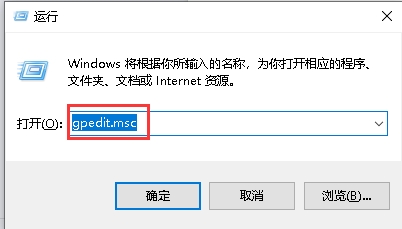
2.依次点击“用户配置”-“管理模块”-“Windows组件”-“任务计划程序”
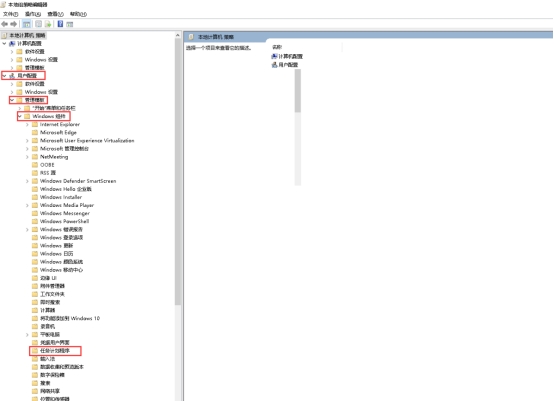
3.点击后在右侧找到“禁止拖放”,然后双击打开,若发现选项当前状态是“已启动”,那么便把选项修改为“已禁用”,并依次点击“应用”-“确定”按钮即可。
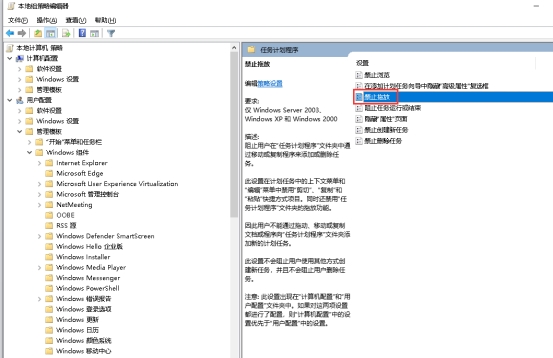
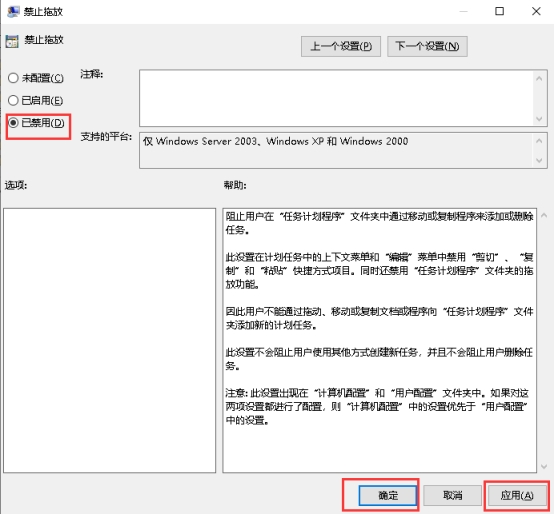
Windows10如何解决功能添加.Net3.5提示错误代码0x80070422
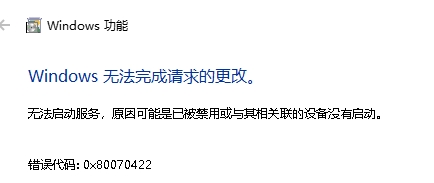
1.打开“运行”,输入`services.msc`,点击“确定”
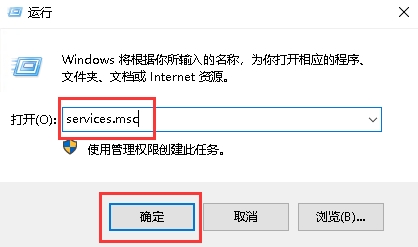
2.双击“Windows Update”服务
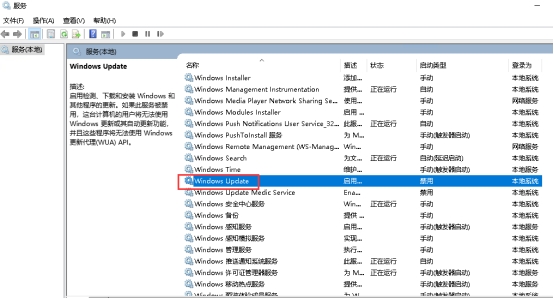
3.将启动类型设置为“自动”,然后点击“应用”
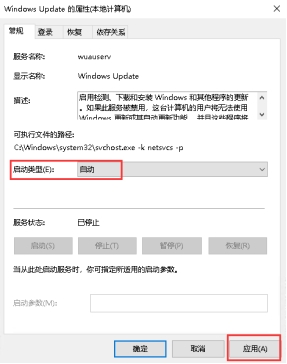
4.点击“启动”
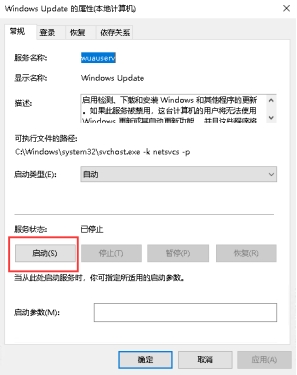
5.操作启用功能正常
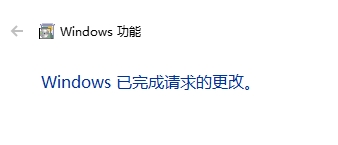
Windows10如何解决Windows Update服务启动类型修改时提示拒绝访问
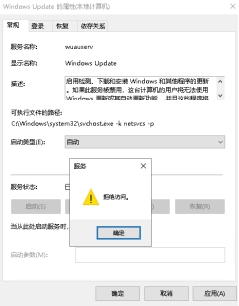
1.打开“运行”,输入`regedit`,点击“确定”
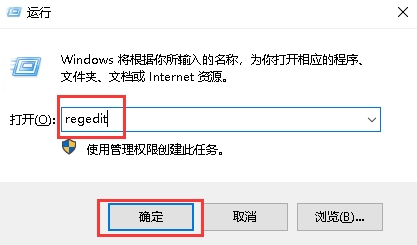
2.在HKEY_LOCAL_MACHINE\SYSTEM\CurrentControlSet\Services\wuauserv路径下右键点击“wuauserv”选择“权限”
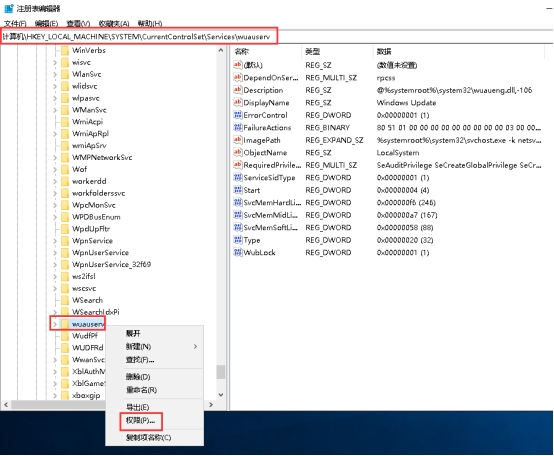
3.勾选“完全控制”的“允许”,点击“确定”即可
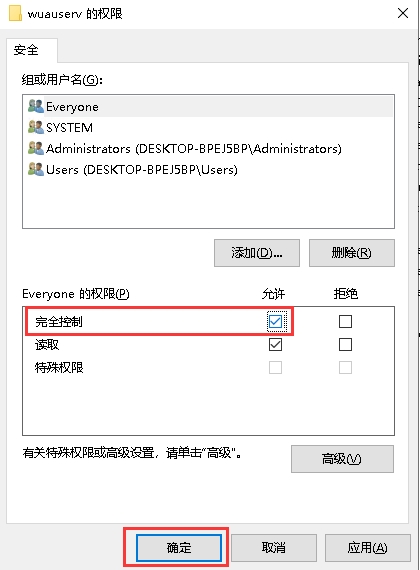
Centos7.6如何解决执行py文件提示No module named requests
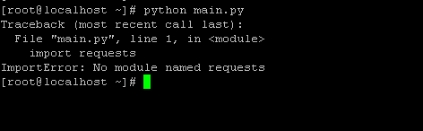
1.输入该命令按回车键:`yum install python-requests -y`
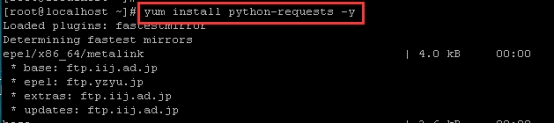
2.测试执行文件

Centos7.6如何安装进程管理工具supervisor
1.输入该命令按回车键:`yum -y install python-pip`

2.输入该命令按回车键:`pip install supervisor`
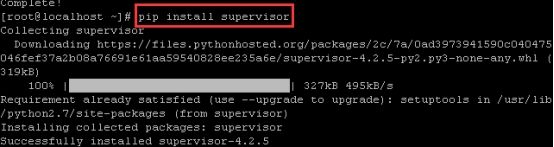
3.输入该命令按回车键:`yum install -y python-setuptools`

4.输入该命令按回车键:`easy_install supervisor`

5.输入该命令按回车键:`echo_supervisord_conf > /etc/supervisord.conf`

Centos7.6如何配置使用supervisor设置进程守护
1.输入该命令按回车键:`vi /etc/supervisord.conf`

2.按“i”进入插入模式,找到`inet_http_server`,将注释去掉
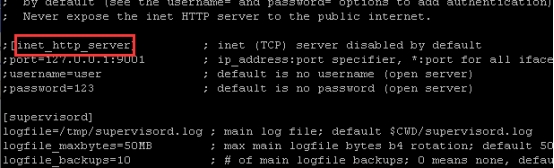
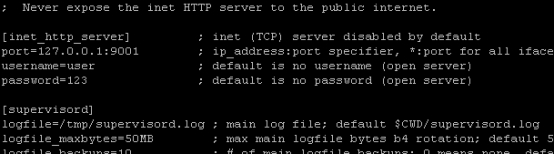
3.找到`include`,将注释去掉,设置ini文件的保存目录,修改完成后按`ESC`键输入`wq`按回车键保存退出vi编辑
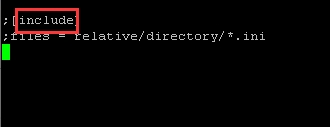
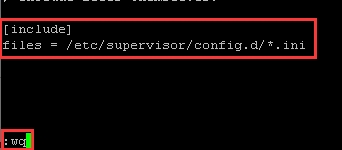
4.输入该命令按回车键:`mkdir /etc/supervisor`

5.输入该命令按回车键:`mkdir /etc/supervisor/config.d`

6.输入该命令按回车键:`cd /etc/supervisor/config.d`

7.输入该命令按回车键:`vi test.ini`

8.按`i`进入插入模式,参考以下方式设置,command为指定程序路径,修改完成后按`ESC`键输入`wq`按回车键保存退出vi编辑
[program:test]
command=/root/apache-tomcat-9.0.80/bin/startup.sh
user=root
autostart=true
autorestart=true
stderr_logfile=/root/test.err.log
stdout_logfile=/root/test.out.log
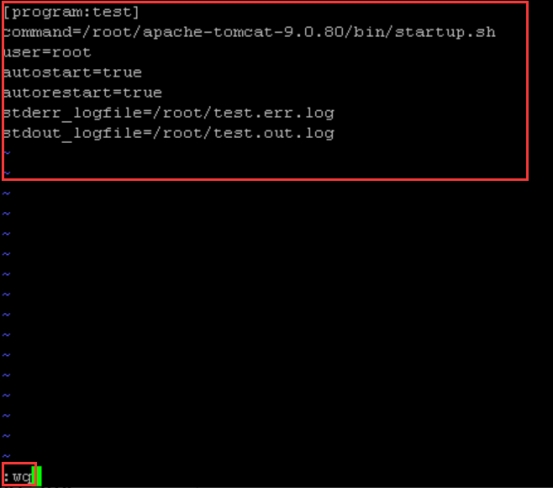
9.输入该命令按回车键:`supervisord -c /etc/supervisord.conf`

解决Windows系统无法拖放文件的问题
1.使用快捷键`Win+R`打开运行窗口,然后输入`gpedit.msc`,然后回车。
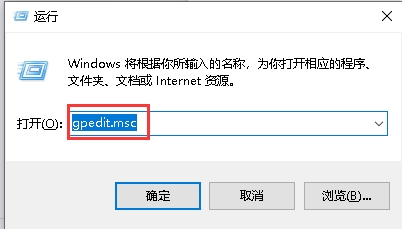
2.依次点击“用户配置”-“管理模块”-“Windows组件”-“任务计划程序”
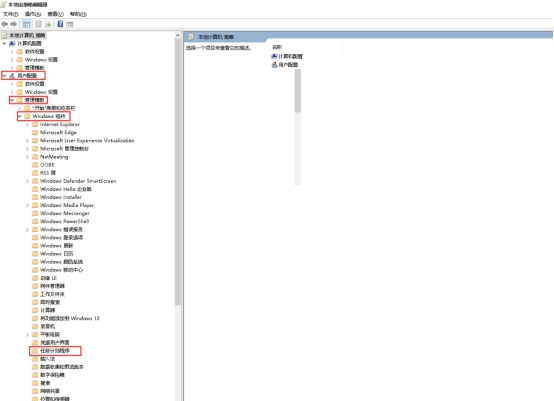
3.点击后在右侧找到“禁止拖放”,然后双击打开,若发现选项当前状态是“已启动”,那么便把选项修改为“已禁用”,并依次点击“应用”-“确定”按钮即可。
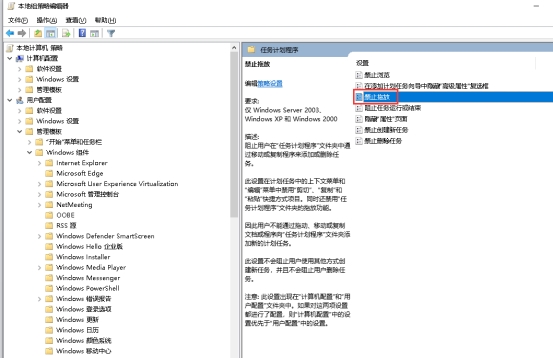
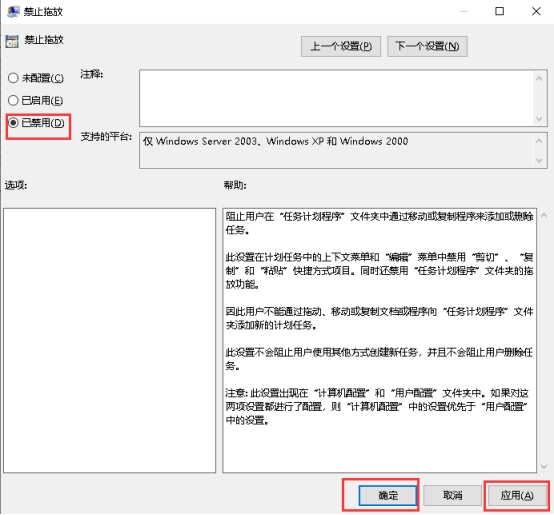
Centos7.6如何安装系统启动修复工具mkbootdisk
Centos7.6如何安装系统启动修复工具mkbootdisk呢?本文给出详细说明。
1.更新yum源:`yum updte`

2.安装mkbootdisk:`yum install mkbootdisk`

Centos7.6如何用usernetctl命令操控网卡状态
Centos7.6如何用usernetctl命令操控网卡状态呢?本文给出详细说明。
1.关闭指定网卡:`usernetctl 网卡名 down`
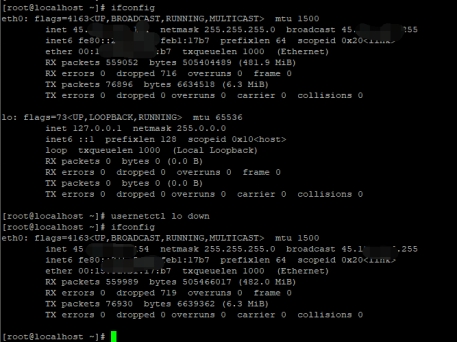
2.开启指定网卡:`usernetctl 网卡名 up`

Centos7.6如何安装文本编辑器ed
Centos7.6如何安装文本编辑器ed呢?本文给出详细说明。
1.更新yum源:`yum updte`
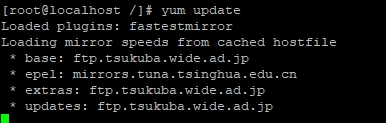
2.安装ed:`yum install ed`
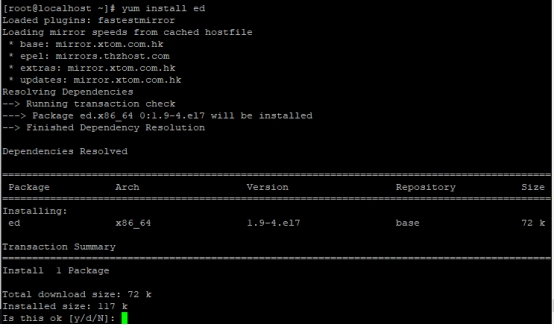
3.查看当前ed版本:`ed --version`
